Brug en personlig gateway i Power BI
Bemærk
Vi har opdelt datagatewaydokumenterne i det lokale miljø i indhold, der er specifikt for Power BI , og generelt indhold, der gælder for alle tjenester , som gatewayen understøtter. Du er i øjeblikket i Power BI-indholdet. Hvis du vil give feedback om denne artikel eller den overordnede oplevelse af gatewaydokumenter, skal du rulle til bunden af artiklen.
Datagatewayen i det lokale miljø (personlig tilstand) er en version af datagatewayen i det lokale miljø, der kun fungerer sammen med Power BI. Du kan bruge en personlig gateway til at installere en gateway på din egen computer og få adgang til data i det lokale miljø.
Bemærk
Hver Power BI-bruger kan kun have én gateway i personlig tilstand kørende. Hvis den samme bruger installerer en anden gateway i personlig tilstand, selv på en anden computer, erstatter den seneste installation den eksisterende tidligere installation.
Datagateway i det lokale miljø i forhold til datagateway i det lokale miljø (personlig tilstand)
I følgende tabel beskrives forskellene mellem en datagateway i det lokale miljø og en datagateway i det lokale miljø (personlig tilstand).
| Datagateway i det lokale miljø | Datagateway i det lokale miljø (personlig tilstand) | |
|---|---|---|
| Understøtter cloudtjenester: | Power BI, PowerApps, Azure Logic Apps, Power Automate, Azure Analysis Services, dataflow | Ingen |
| Kører under legitimationsoplysninger: | Som konfigureret af brugere, der har adgang til gatewayen | Dine legitimationsoplysninger til Windows-godkendelse eller legitimationsoplysninger, du konfigurerer til andre godkendelsestyper |
| Kan kun installeres som computeradministrator | Ja | Nej |
| Centraliseret administration af gateways og datakilder | Ja | Nej |
| Kan importere data og planlægge opdatering | Ja | Ja |
| Understøttelse af DirectQuery | Ja | Nej |
| Live Forbind support til Analysis Services | Ja | Nej |
Installér datagatewayen i det lokale miljø (personlig tilstand)
Sådan installerer du datagatewayen i det lokale miljø (personlig tilstand):
Download datagatewayen i det lokale miljø.
Åbn installationsprogrammet, og vælg Næste.
Vælg Datagateway i det lokale miljø (personlig tilstand), og vælg derefter Næste.
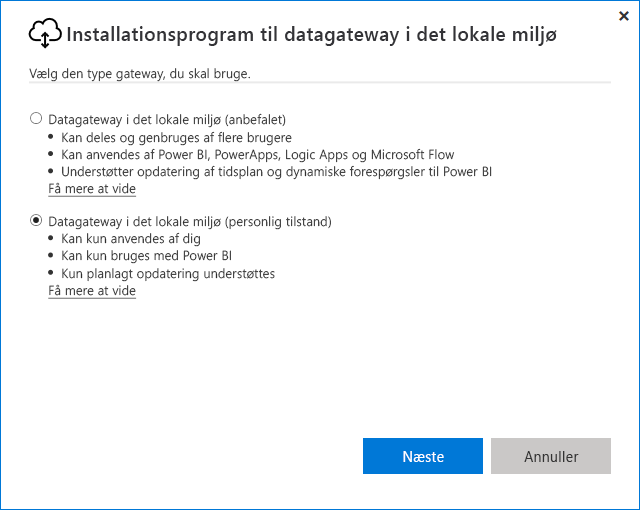
Gennemse minimumskravene på det næste skærmbillede, bekræft eller rediger installationsstien, og markér afkrydsningsfeltet for at acceptere vilkår for anvendelse og erklæring om beskyttelse af personlige oplysninger. Vælg derefter Installér.
Når installationen er fuldført, skal du angive din mailadresse under Mailadresse, der skal bruges sammen med denne gateway, og vælge Log på.
Når du har logget på, vises følgende skærmbillede. Vælg Luk for at lukke installationsprogrammet.
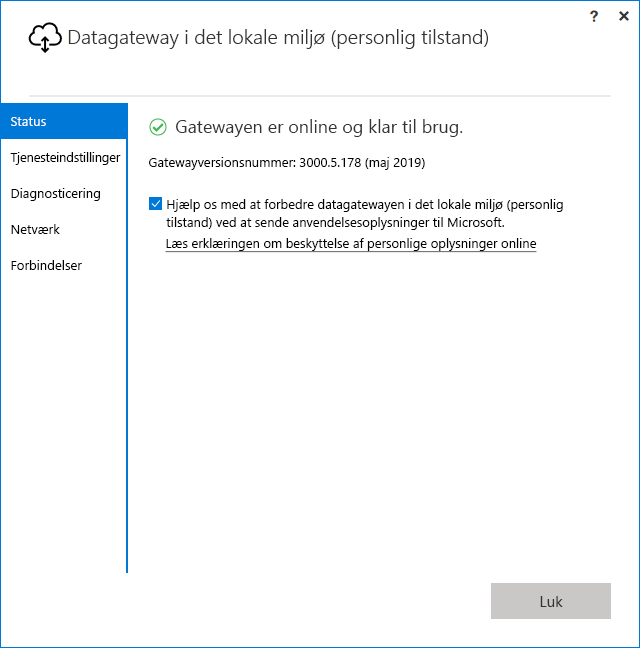
Brug Kombiner hurtigt med den personlige gateway
Kombiner hurtigt på en personlig gateway hjælper dig med at ignorere angivne niveauer for beskyttelse af personlige oplysninger, når du kører forespørgsler. Sådan aktiverer du Kombiner hurtigt for datagatewayen i det lokale miljø (personlig tilstand):
Brug Windows Stifinder til at åbne filen <localappdata>\Microsoft\On-premises data gateway (personlig tilstand)\Microsoft.PowerBI.DataMovement.Pipeline.GatewayCore.dll.config.
I slutningen af filen før
</Microsoft.PowerBI.DataMovement.Pipeline.GatewayCore.GatewayCoreSettings>skal du tilføje følgende kode og derefter gemme filen.<setting name="EnableFastCombine" serializeAs="String"> <value>true</value> </setting>Indstillingen træder i kraft om ca. ét minut. Hvis du vil bekræfte, at Kombiner hurtigt fungerer korrekt, skal du prøve en opdatering efter behov i Power BI-tjeneste.
Ofte stillede spørgsmål
Spørgsmål: Kan du køre datagatewayen i det lokale miljø (personlig tilstand) side om side med den datagateway i det lokale miljø, der tidligere blev kaldt Enterprise-gatewayen?
Svar: Ja, begge gateways kan køre samtidigt.
Spørgsmål: Kan du køre datagatewayen i det lokale miljø (personlig tilstand) som en tjeneste?
Svar: Nej. Datagatewayen i det lokale miljø (personlig tilstand) kan kun køre som et program. Hvis du vil køre en gateway som en tjeneste eller i administratortilstand, skal du bruge datagatewayen i det lokale miljø, som tidligere blev kaldt Enterprise-gatewayen.
Spørgsmål: Hvor ofte opdateres datagatewayen i det lokale miljø (personlig tilstand)?
Svar: Den personlige gateway opdateres månedligt.
Spørgsmål: Hvorfor beder den personlige gateway dig om at opdatere dine legitimationsoplysninger?
Svar: Mange situationer kan udløse en anmodning om legitimationsoplysninger. Det mest almindelige scenarie er, at du har geninstalleret datagatewayen i det lokale miljø (personlig tilstand) på en anden computer end din oprindelige personlige Power BI-gateway. Der kan også være et problem i datakilden, eller Power BI kunne ikke oprette en testforbindelse, eller der opstod en timeout eller systemfejl.
Hvis du vil opdatere dine legitimationsoplysninger i Power BI-tjeneste, skal du vælge tandhjulsikonet i overskriften og derefter vælge Indstillinger. På fanen Semantiske modeller skal du vælge datasættet og derefter vælge Legitimationsoplysninger for datakilde.
Spørgsmål: Hvor længe er en personlig gateway offline under en opgradering?
Svar: Opgradering af den personlige gateway til en ny version tager kun nogle få minutter.
Spørgsmål: Understøtter den personlige gateway R- og Python-scripts?
Svar: Ja, personlig tilstand understøtter R- og Python-scripts.